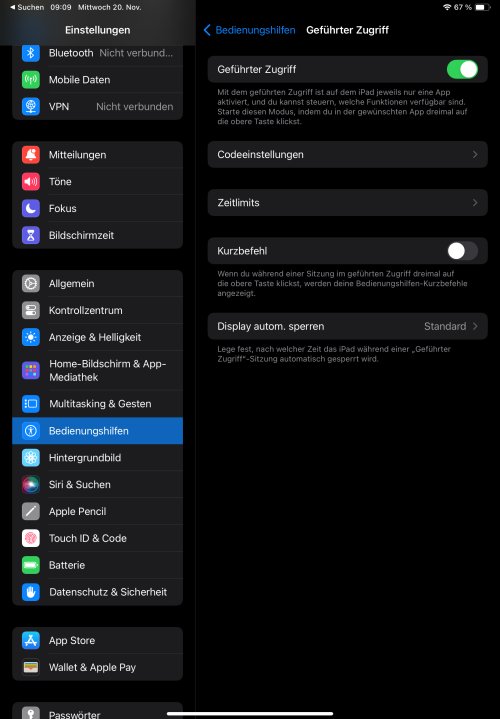Um die guestoo Check-in-App im Kiosk-Modus nutzen zu können, musst Du zunächst den geführten Zugriff auf Deinem Apple-Gerät (z. B. iPhone, iPod touch oder iPad) aktivieren.
So gehts:
- Gehe in die Einstellungen des Geräts
- Wähle im Menü den Menüpunkt "Bedienungshilfen" aus
- Aktiviere die Option "Geführter Zugriff" (= Schalter auf Grün)
- Tippe anschließend auf den Menüpunkt "Codeeinstellungen" und lege dort einen Code fest oder aktiviere Face ID
Wichtig: Den hier festgelegten Code solltest Du dir gut merken oder ggf. notieren, da Du diesen benötigst, um den Kiosk-Modus der App wieder zu verlassen
Nachdem Du diese Einstellung vorgenommen hast, kannst Du in der Check-in-App jederzeit den Kiosk-Modus aktivieren:
- Öffne die guestoo Check-in-App
- Klicke dreimal hintereinander auf den oberen Knopf des Geräts, den Du auch zum Einschalten verwendest
- Die App ist nun im Kiosk-Modus und zeigt eine sehr minimalistische Check-In-Ansicht an, die dafür sorgt, dass Gäste nicht versehentlich die Check-in-Ansicht verlassen können und dass sie keinen Zugriff auf die Einstellungen der App haben
- Um den Kiosk-Modus zu verlassen, klicke erneut dreimal hintereinander auf den oberen Knopf des Geräts
- Wenn Du einen Code vergeben hast, musst Du diesen nun eingeben (oder, falls aktiv, Face ID nutzen), um zur normalen Ansicht der App zurückzukehren
 Kostenlos anmelden
Kostenlos anmelden